En este tutorial te mostraré cómo puedes crear fácil y rápidamente un efecto de dos tonos en Photoshop. Aprenderás a convertir una imagen en blanco y negro, trabajar con colores y realizar ajustes diversos para lograr el aspecto deseado. Ya sea que estés editando un retrato, un paisaje u otro motivo, el efecto de dos tonos puede darle a tu imagen un toque fresco y creativo.
Principales conclusiones
• El efecto de dos tonos permite introducir dos colores en una imagen, lo que crea un contraste atractivo.
• Es importante comprender y probar los modos de mezcla para lograr el mejor resultado en tu imagen.
• Los ajustes como correcciones de tono pueden ser utilizados para optimizar la imagen en general.
Instrucciones paso a paso
Primero abres tu imagen en Photoshop. Puedes usar cualquier imagen, no necesariamente tiene que ser en blanco y negro. Sin embargo, una imagen en blanco y negro puede producir resultados interesantes.
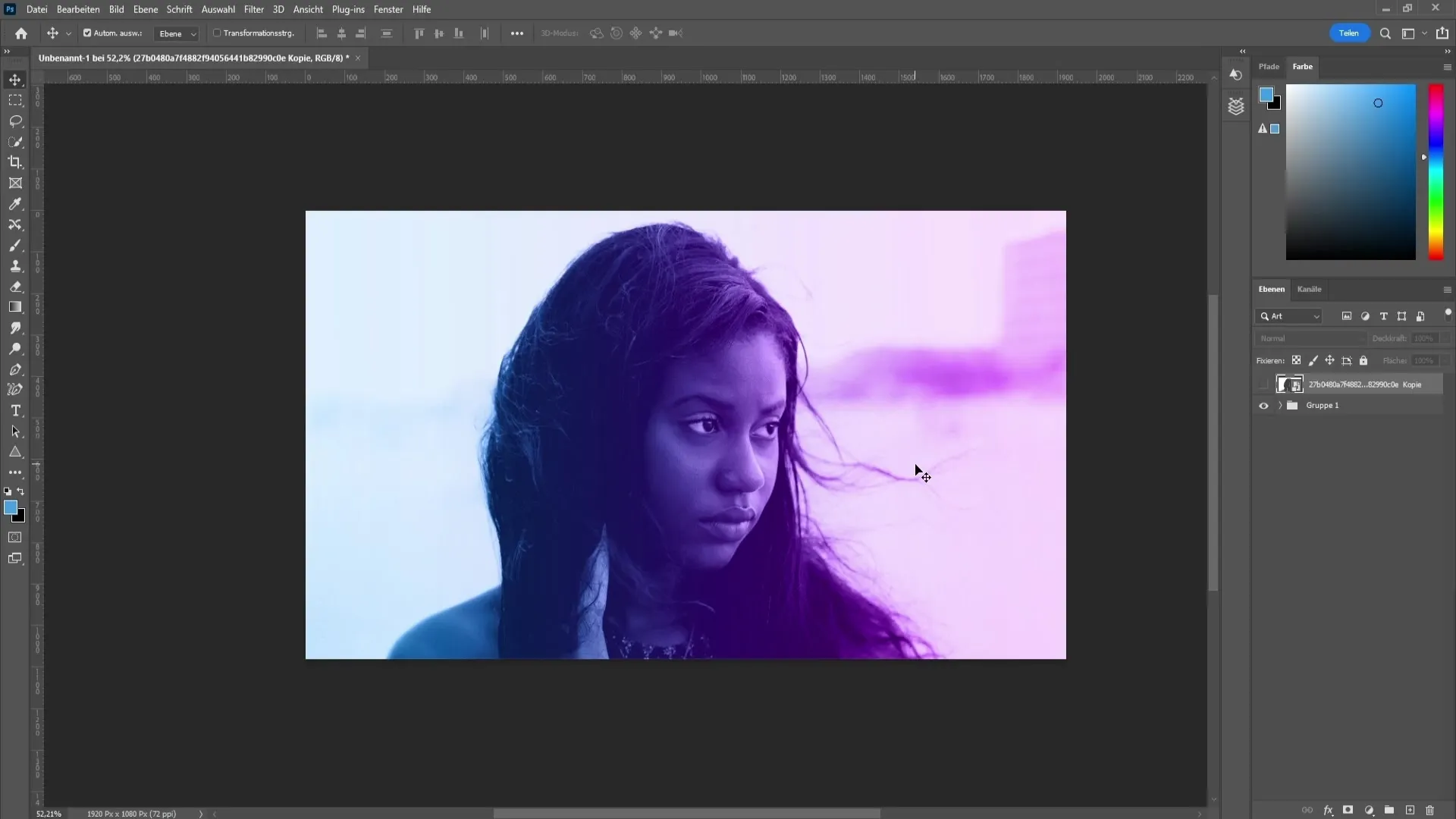
Para convertir tu imagen en blanco y negro, ve a Correcciones. Allí selecciona la opción "Blanco y Negro". Esto hará que tu imagen pierda color, lo cual es la base para el efecto de dos tonos.

El siguiente paso consiste en aplicar un degradado. Haz clic en el círculo en la paleta de capas y selecciona el degradado. Establece el ángulo en 0 grados para posicionar correctamente los colores. Luego elige el color que deseas tener en el lado izquierdo del degradado. Un tono azul claro es una buena opción, pero puedes elegir cualquier color que te guste.
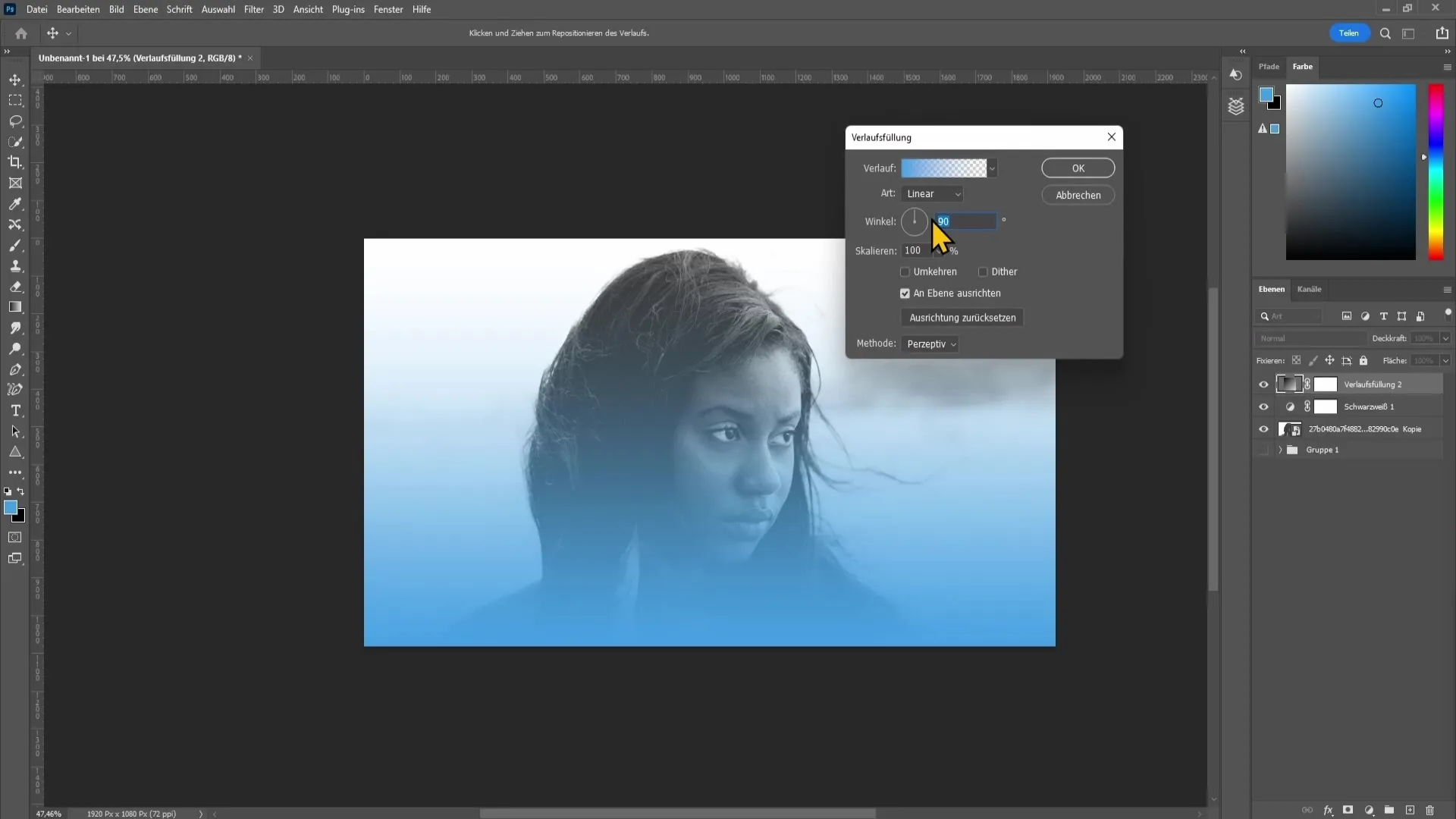
Haz clic en "OK" para confirmar el degradado de color.
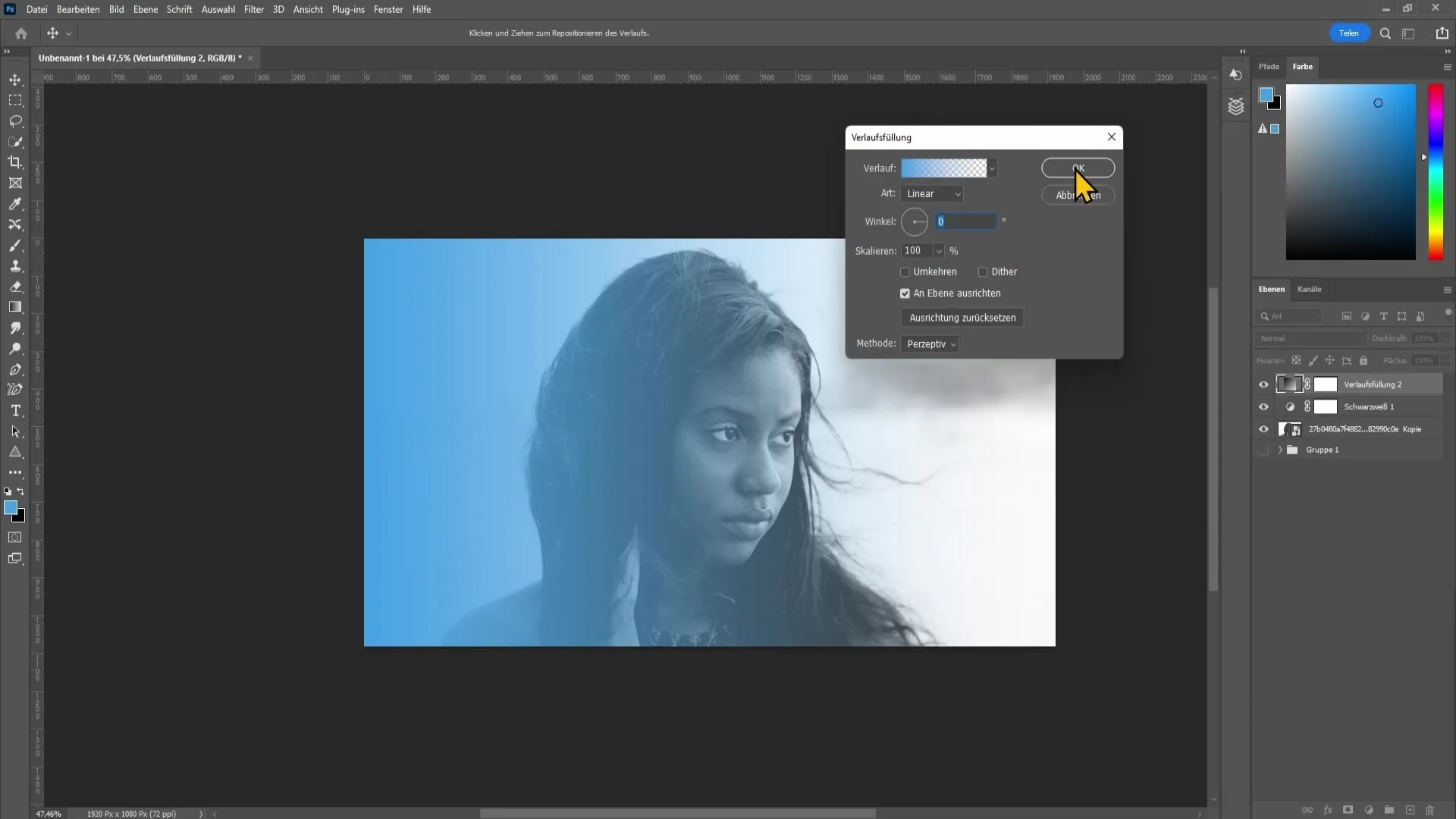
Ahora repite el proceso para crear un degradado de color en el otro lado. Haz una copia del relleno de degradado existente presionando la combinación de teclas Control + J. Abre la copia en la ventana de propiedades y cambia el ángulo a -180 para que el segundo color se muestre en el lado opuesto.
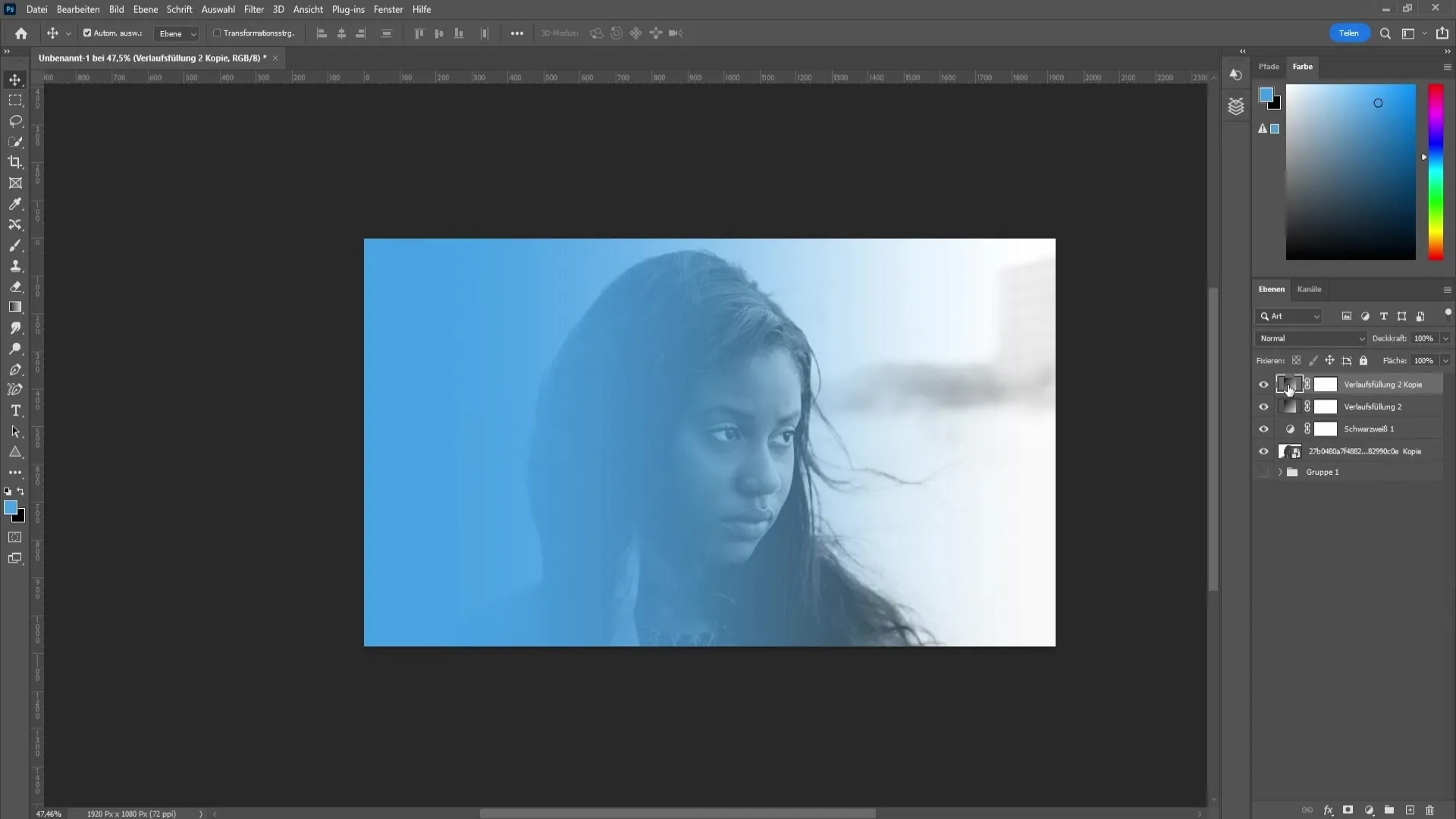
Para el segundo color, puedes elegir un tono rosa. Experimenta también con los tonos de color hasta encontrar una combinación que te guste. Confirma la configuración con "OK".
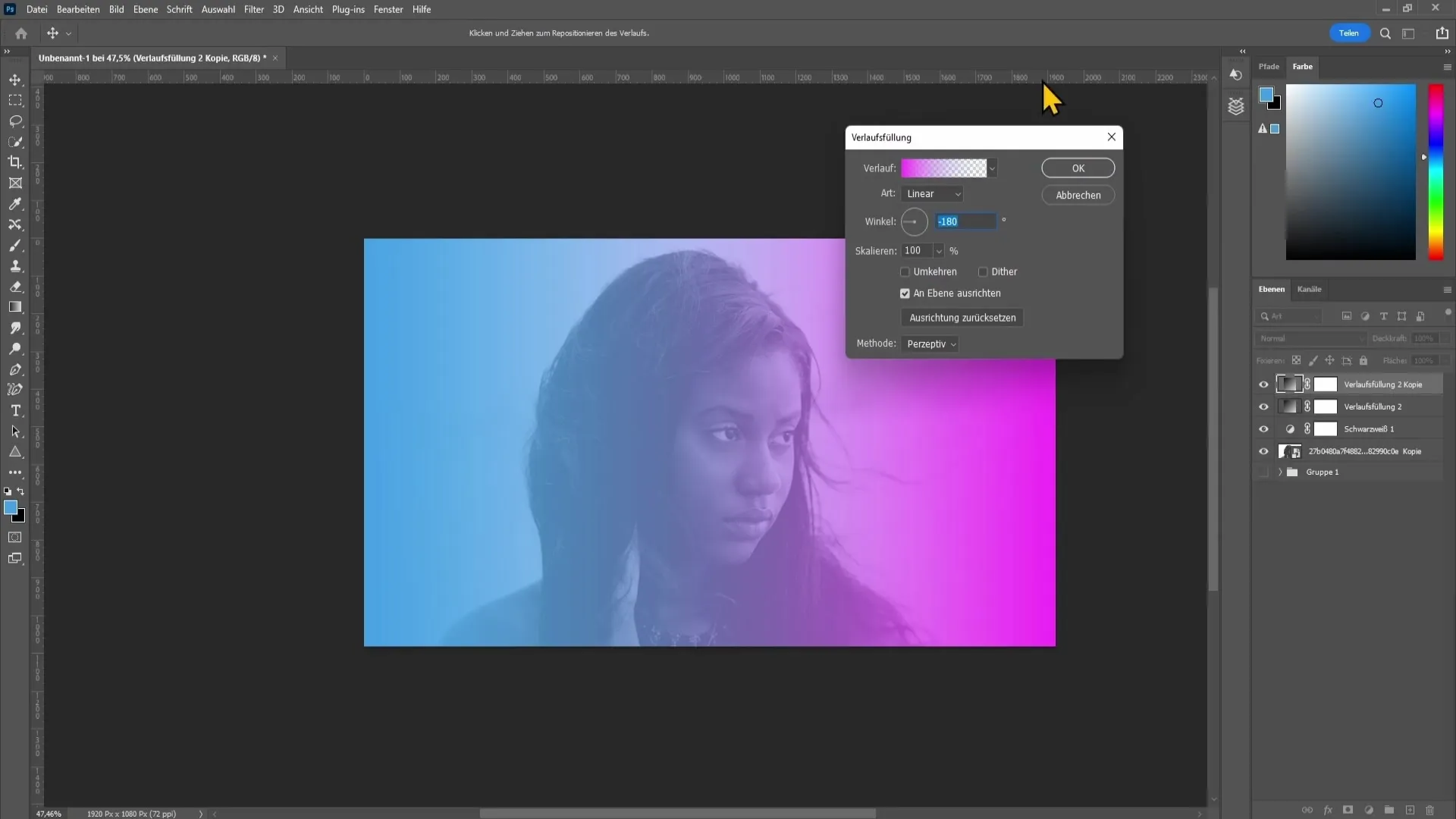
Después de crear los degradados de color, tu imagen puede parecer un poco irreal. Para lograr el efecto deseado, debes trabajar con los modos de fusión. Prueba diferentes modos de fusión y elige el que mejor se adapte a tu imagen. Recomiendo probar los modos "Luz Dura" o "Multiplicar". En mi caso, opté por el modo "Multiplicar".
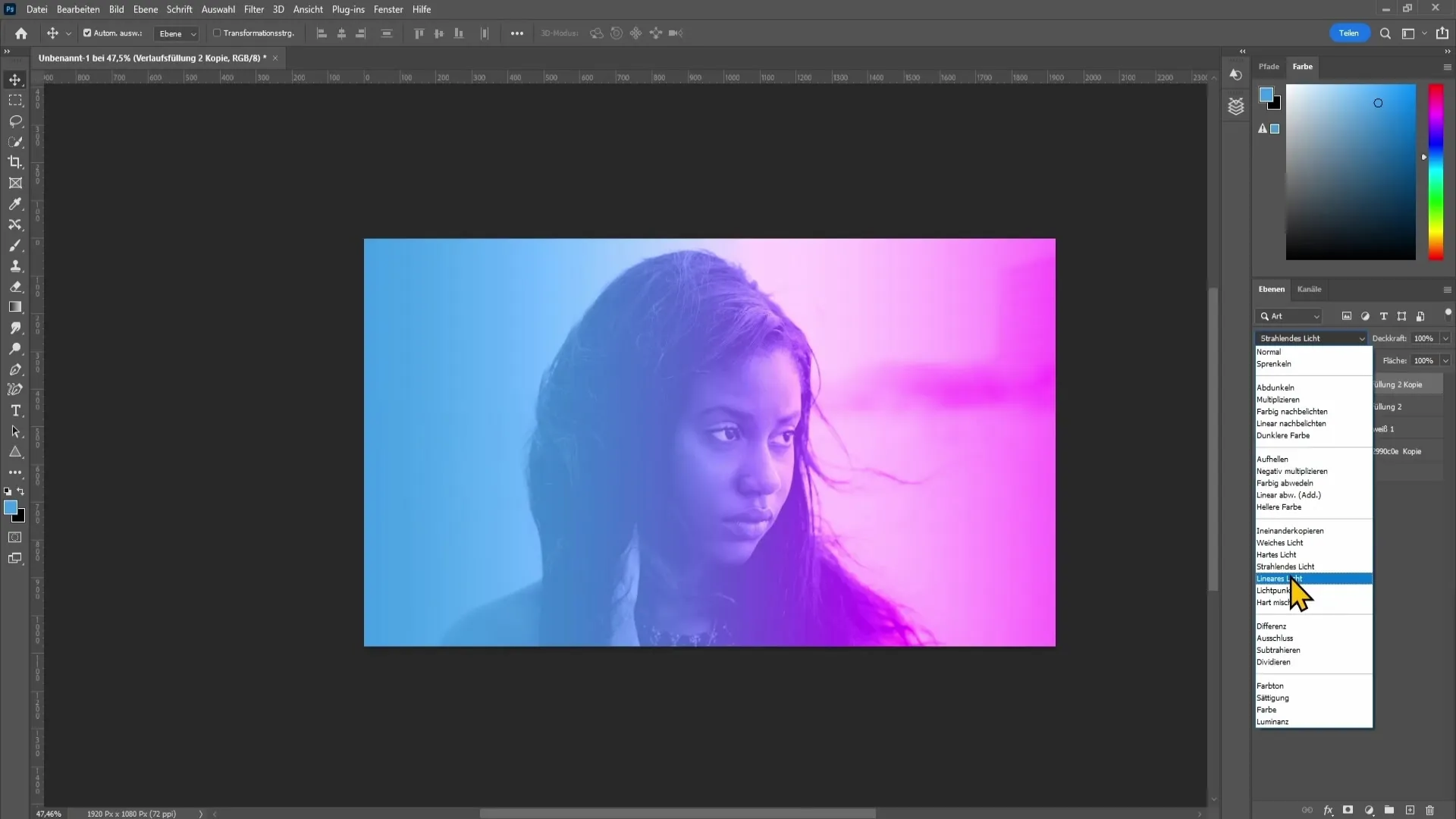
Ahora, una vez que se han añadido los tonos de color, es posible que el fondo parezca demasiado claro. Para oscurecer un poco el fondo, ve a tu última capa y busca la opción de corrección de tono. Desplaza el control deslizante de los tonos blancos hacia la izquierda para ajustar la claridad del fondo.
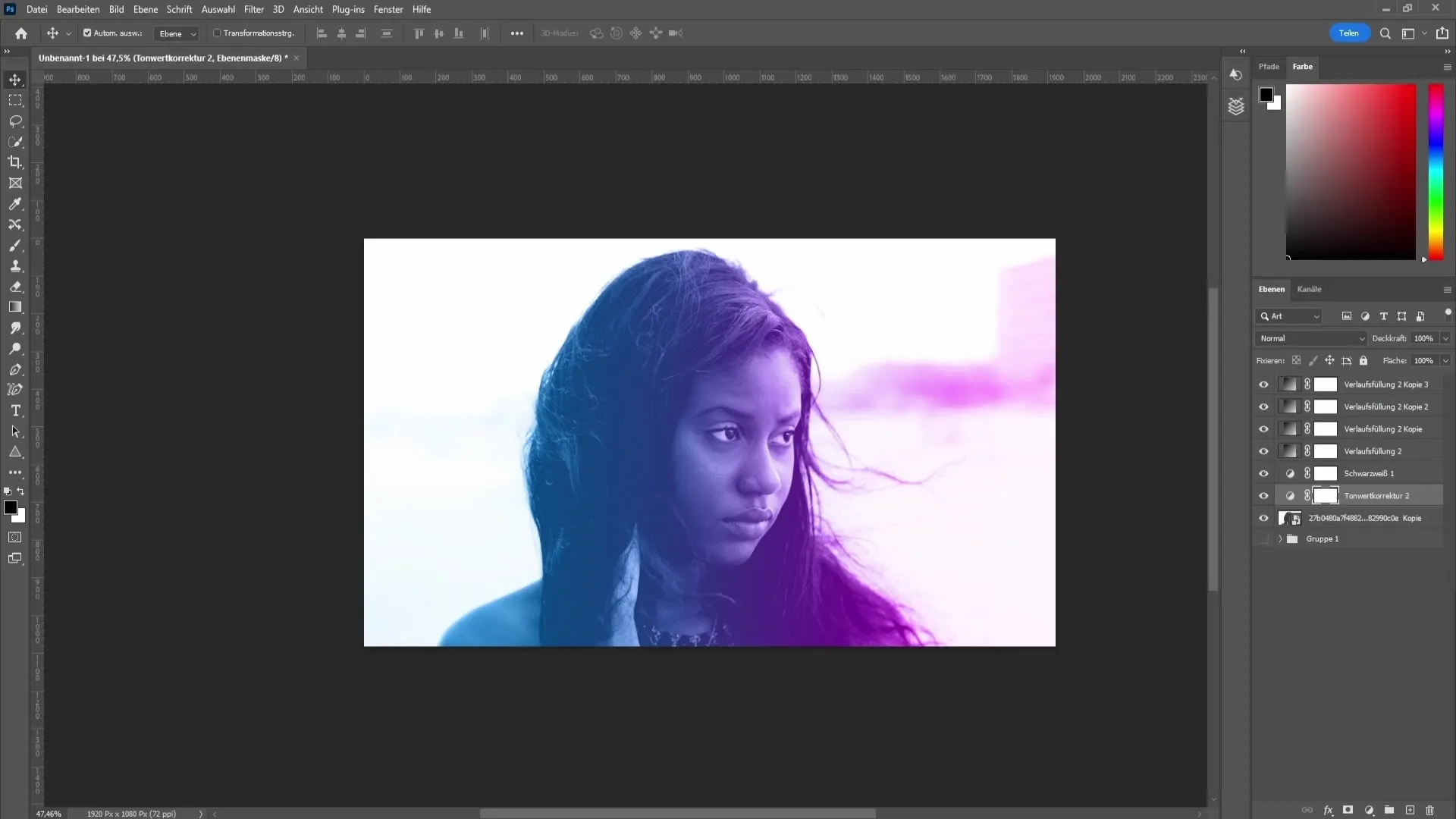
También puedes experimentar con otros controles deslizantes para resaltar a la persona en la imagen. Utiliza el control deslizante izquierdo para enfatizar los tonos oscuros y utiliza el control deslizante medio para aclarar u oscurecer la imagen en general.
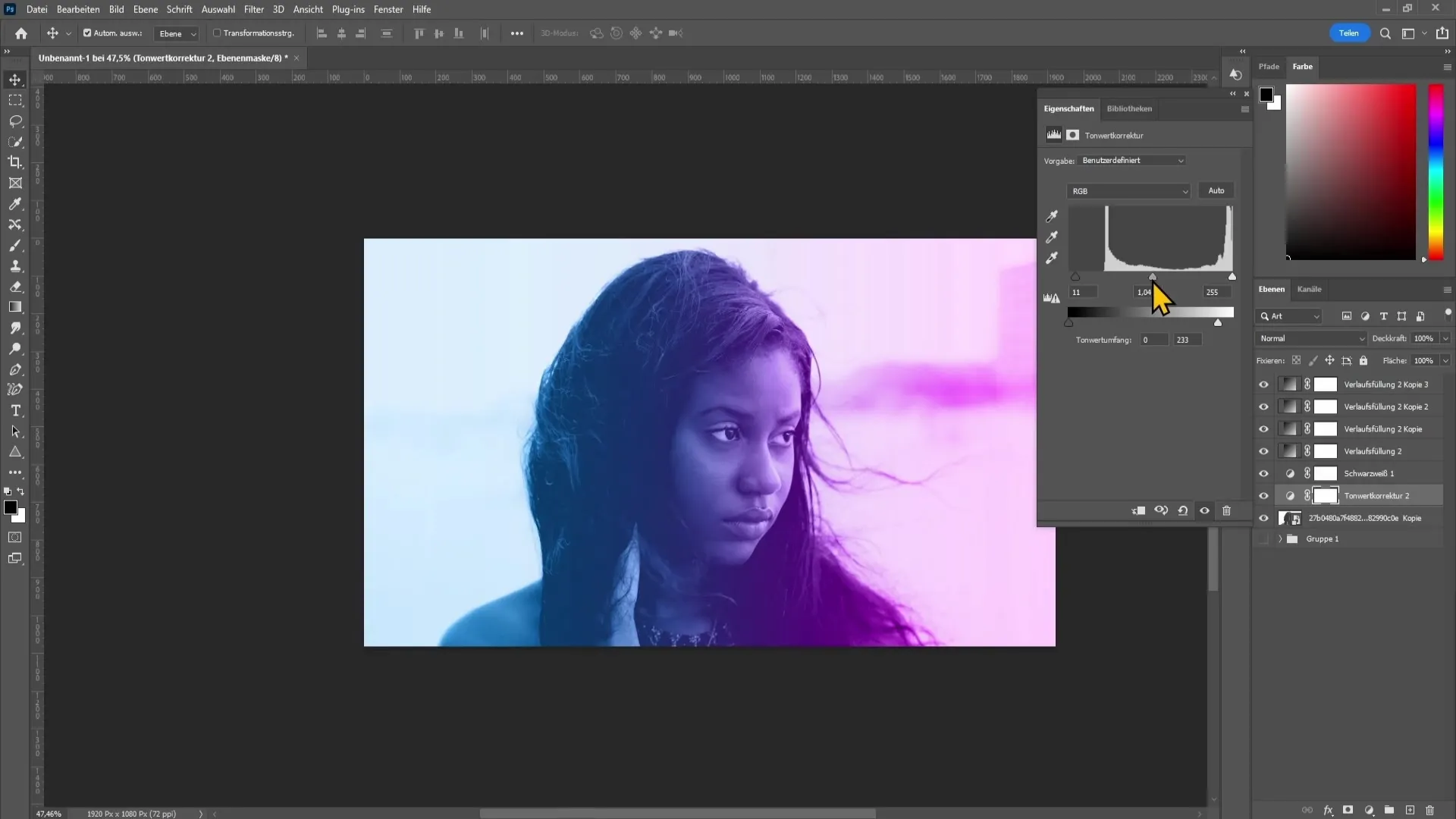
El efecto de dos tonos es fácil de lograr y aporta a tu imagen un toque fresco y creativo. Puedes experimentar con diferentes tonos de color y sombras para lograr el resultado perfecto para tu proyecto.
Resumen
En este tutorial has aprendido cómo crear un efecto de doble tono en Photoshop. Has descubierto diferentes técnicas para convertir tu imagen en blanco y negro, agregar degradados de colores, ajustar modos de fusión y optimizar la luminosidad del fondo. Este efecto le dará a tu imagen una nueva dimensión.
Preguntas frecuentes
¿Cómo puedo aplicar el efecto de doble tono a una imagen a color?También puedes aplicar el efecto a una imagen a color simplemente convirtiéndola a blanco y negro y luego aplicando los degradados de colores.
¿Cómo puedo cambiar los colores en mi degradado?Puedes cambiar los colores haciendo doble clic en el degradado y seleccionando los colores deseados.
¿Qué debo hacer si los colores se ven apagados?Experimenta con los modos de fusión o utiliza la corrección selectiva para intensificar los colores.


